วิธีเปิดใช้งานธีมมืดสำหรับ File Explorer ใน Windows 10

เริ่มต้นด้วย Windows 10 1809 คุณสามารถเปิดใช้งานโหมดมืดสำหรับ File Explorer ซึ่งเป็นคุณสมบัติที่ผู้ใช้ร้องขอมาเป็นเวลานาน
ธีมสีเข้มกำลังเป็นที่นิยมมากขึ้นกว่าเดิม คุณสามารถเปิดใช้ธีมมืดสำหรับแอพและเวอร์ชันออนไลน์ของ Twitter, Outlook และอื่น ๆ Microsoft แนะนำชุดรูปแบบที่มืดสำหรับ Windows 10 หลายรุ่นย้อนกลับและตอนนี้ด้วย Windows 10 1809 คุณสามารถตั้งค่าโหมดมืดสำหรับ File Explorer ชุดรูปแบบใหม่ที่มืดเปิดตัวครั้งแรกกับการสร้างตัวอย่างภายใน Insider 17666 และจะสามารถใช้ได้กับทุกคนเมื่อการอัปเดตคุณลักษณะครั้งถัดไปจะเปิดตัวในฤดูใบไม้ร่วงนี้
เปิดใช้งาน Dark Mode สำหรับ File Explorer
หากต้องการเปิดใช้งานธีมมืด File Explorer ให้มุ่งไปที่ การตั้งค่า> การตั้งค่าส่วนบุคคล> สี. จากนั้นเลื่อนลงในคอลัมน์ด้านขวาไปที่ส่วนตัวเลือกเพิ่มเติมและเลือกมืดสำหรับตัวเลือก“ เลือกโหมดแอปเริ่มต้นของคุณ”
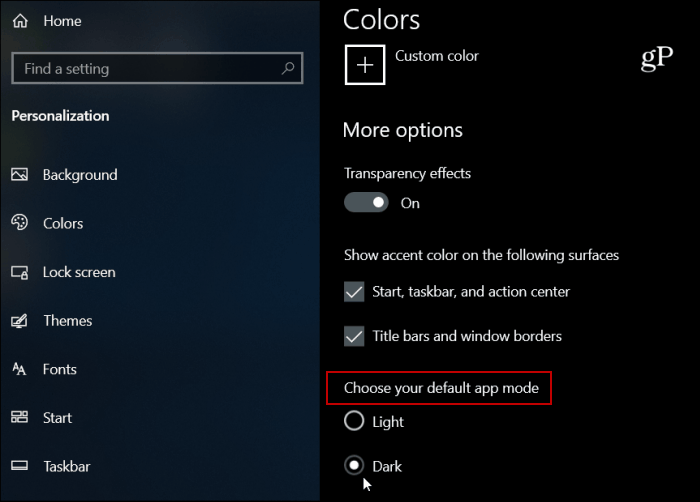
แค่นั้นแหละ. ปิดการตั้งค่าและเปิด File Explorer แล้วคุณจะเห็นรูปลักษณ์ใหม่
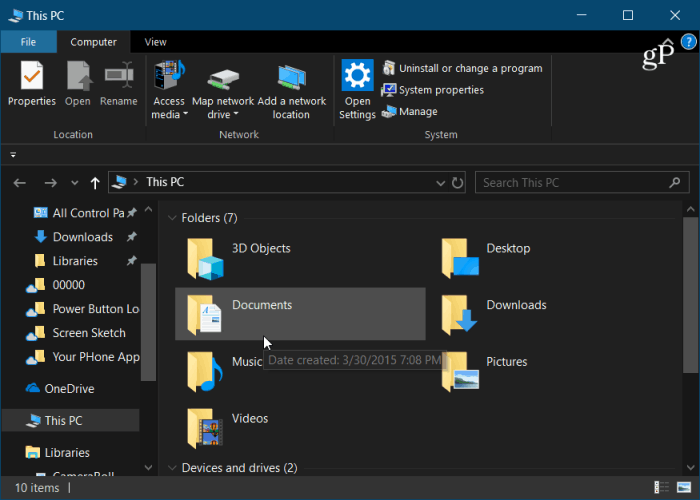
สิ่งหนึ่งที่คุณสามารถทำได้เพื่อทำให้ดูแปลกใหม่มากขึ้นคือการเปลี่ยนสีที่เน้น ในส่วนสีคุณจะมีหลากหลายสีให้เลือก หากคุณเพียงต้องการให้ Windows เลือกให้คุณเพียงแค่ทำเครื่องหมายที่ช่อง“ เลือกสีที่ถูกเน้นสำหรับพื้นหลังของฉัน” โดยอัตโนมัติ
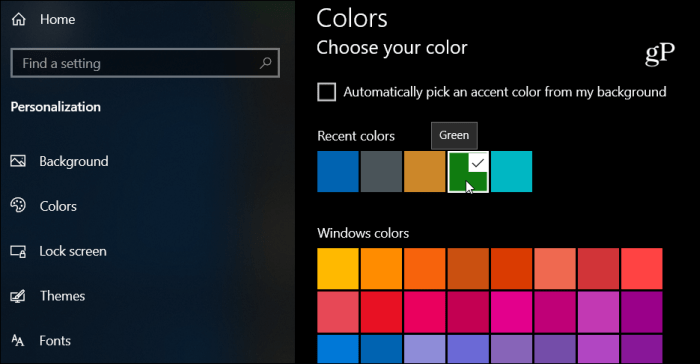
หากคุณไม่พอใจกับตัวเลือกสีเริ่มต้นคุณสามารถเข้าไปและใช้สีที่กำหนดเองซึ่งให้ตัวเลือกมากมายกับคุณ
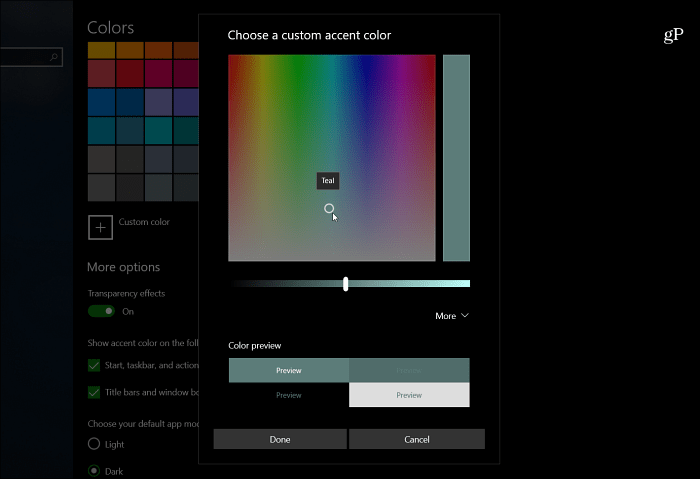
ในขณะที่มันเป็นเช่นเดียวกับที่คุณเปิดใช้งานธีมมืดใน Windows 10 ยกเว้นว่าคุณกำลังใช้งาน 1809 ขึ้นไป File File จะไม่เปลี่ยนแปลง นี่เป็นการเริ่มต้นที่ดีในการสร้างชุดสีที่เป็นหนึ่งเดียวกันตลอดทั้งระบบปฏิบัติการ แม้ว่าจะเป็นขั้นตอนที่ดี แต่ก็อาจดีกว่า ตัวอย่างเช่น Apple ใช้ธีมที่มืดบน macOS Mojave ได้ดีจริงๆ ทุกอย่างเปลี่ยนเป็นโหมดนั้นและคุณไม่จำเป็นต้องกำหนดค่าแอปแยกกัน และมันก็ดูสวยงามโดยรวมในความคิดของฉัน ถึงกระนั้นนี่เป็นขั้นตอนในทิศทางที่ถูกต้องและ Microsoft จะทำการปรับแต่งและเปลี่ยนแปลงอย่างไม่ต้องสงสัย










ทิ้งข้อความไว้